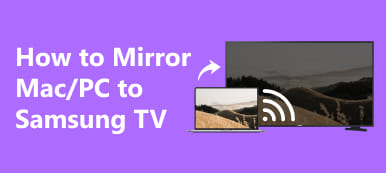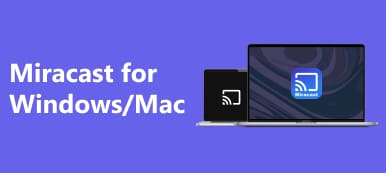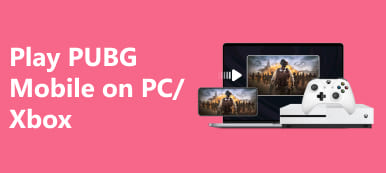MacBook 경험을 큰 화면으로 가져가고 싶다면 다음 단계를 살펴보세요. Mac을 Roku TV로 미러링. HDMI 또는 무선 방법을 통해 이 가이드는 시청 및 공유 경험을 향상시키는 원활한 프로세스를 공개합니다. 엔터테인먼트 설정을 향상할 준비가 되셨나요?

- 1부. HDMI 케이블을 통해 Mac을 Roku TV에 미러링하는 방법
- 2부. Mac을 Roku TV에 무선으로 미러링하는 방법
- 3부. Mac을 Roku TV로 미러링하는 방법에 대한 FAQ
1부. HDMI 케이블을 통해 Mac을 Roku TV에 미러링하는 방법
HDMI 연결과 MacBook만 있으면 화면을 Roku TV로 확장하거나 미러링하여 화면 미러링의 잠재력을 최대한 활용할 수 있습니다. HDMI 케이블 연결부터 디스플레이 설정 조정까지 간단한 프로세스를 살펴보고 확장 또는 미러링 디스플레이로 가능성의 세계를 열어보세요. 이 가이드는 다음에 대한 단계별 지침을 제공합니다. Mac의 화면 미러링 Roku TV에 연결하여 프레젠테이션을 공유하고, 비디오를 스트리밍하고, 좋아하는 콘텐츠를 더 큰 화면에서 즐길 수 있습니다. 이제 화면 미러링을 위해 Mac과 Roku TV를 문제 없이 연결하기 위한 간단한 지침부터 시작하겠습니다.

1단계 HDMI 케이블의 한쪽 끝을 Roku TV의 사용 가능한 HDMI 포트에 연결하여 시작하세요. HDMI 케이블의 다른 쪽 끝을 MacBook에 연결하십시오. MacBook 모델에 따라 USB-C-HDMI와 같은 어댑터가 필요할 수 있습니다.
2단계 그런 다음 Roku TV를 켜고 올바른 HDMI 입력으로 설정하세요. TV 리모컨을 사용하여 입력/소스 메뉴로 이동하고 MacBook이 연결된 HDMI 포트를 선택하세요.
3단계 그런 다음 MacBook을 켜고 평소처럼 로그인하십시오.
4단계 MacBook은 Roku TV의 외부 디스플레이를 자동으로 감지해야 합니다. 그렇지 않은 경우 MacBook에서 시스템 환경설정 > 디스플레이로 이동하여 디스플레이 설정을 수동으로 조정하십시오.
5단계 마지막으로 디스플레이 설정에서 원하는 대로 MacBook 디스플레이를 Roku TV에 미러링하거나 두 화면 모두에 걸쳐 데스크탑을 확장할 수 있습니다.
2부. Mac을 Roku TV에 무선으로 미러링하는 방법
AirPlay 또는 AirBeamTV와 같은 타사 소프트웨어는 다음 기능을 포함하여 Mac을 Roku TV에 무선으로 미러링할 수 있습니다. 인쇄 화면 Mac. 이러한 기술을 사용하면 화면을 쉽게 공유할 수 있어 시청 경험이 향상됩니다. Mac과 Roku TV 간의 더욱 유연하고 재미있는 멀티미디어 경험을 위한 무선 통신의 잠재력을 알아보세요.
AirPlay 사용:
1단계 Roku TV와 Mac이 동일한 Wi-Fi 네트워크에 있는지 확인하세요.
2단계 Roku TV에서 다음으로 이동하세요. 설정 > 애플 에어 플레이 and 홈키 > AirPlay를 AirPlay를 켜세요.
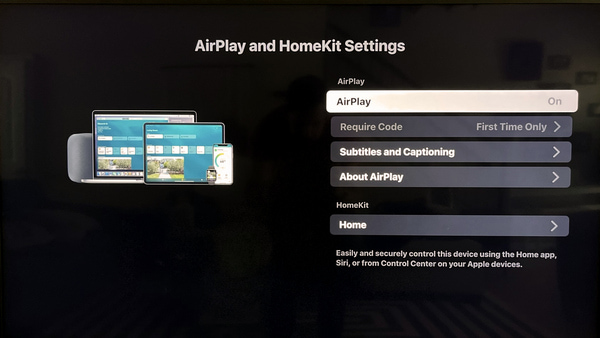
3단계 Mac에서 AirPlay를 메뉴 표시줄에 있는 버튼을 클릭하세요. 당신을 선택하세요 로쿠 TV 사용 가능한 장치 목록에서.
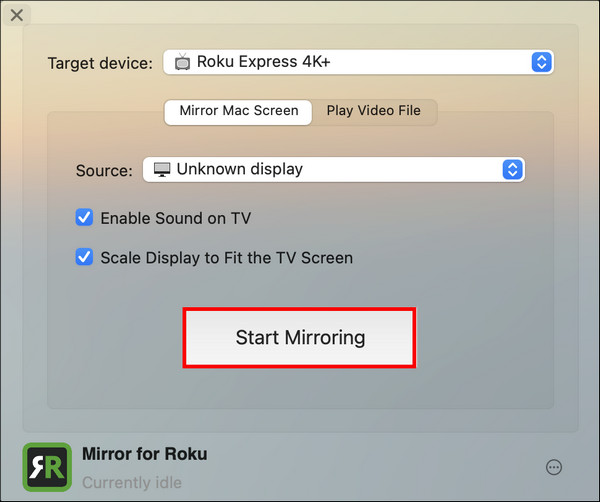
4단계 다음에 대해 스위치를 전환합니다. 미러링 시작 전체 Mac 화면을 Roku TV에 미러링합니다.
AirBeamTV 사용:
AirBeamTV 앱을 사용하여 Mac을 Roku TV에 무선으로 쉽게 미러링할 수 있습니다. 원활한 연결을 통해 이 애플리케이션을 사용하면 전체 화면이나 특정 애플리케이션을 쉽게 미러링할 수 있습니다. 개인화되고 다양한 화면 공유 솔루션에 대한 기본 설정에 따라 설정을 사용자 정의하여 시청 경험을 향상하십시오.
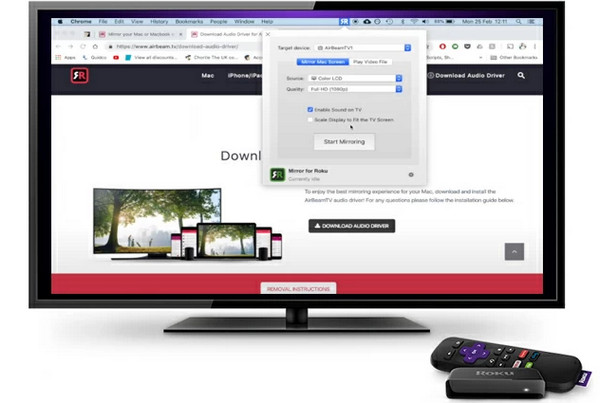
1단계 공식 웹사이트에서 Mac에 AirBeamTV 앱을 다운로드하여 설치하세요.
2단계 그런 다음 Mac, Roku TV 및 Wi-Fi 네트워크가 연결되어 있는지 확인하세요.
3단계 그런 다음 Mac에서 AirBeamTV 앱을 엽니다. 앱이 사용 가능한 장치를 감지합니다. 목록에서 Roku TV를 선택하세요.
4단계 다음으로 전체 화면을 미러링할지 아니면 특정 애플리케이션만 미러링할지 선택합니다. 마지막으로 원하는 대로 해상도, 품질 등의 설정을 맞춤화하세요.
보너스: 휴대폰을 PC에 미러링하는 방법

휴대폰을 PC에 미러링하는 편리함을 알아보세요. Apeaksoft 전화 거울의 뛰어난 기능. 실시간 화면 미러링부터 무선 연결 및 대화형 제어에 이르기까지 이 사용자 친화적인 애플리케이션은 휴대폰과 PC 간의 콘텐츠 공유 및 관리를 위한 원활하고 다양한 경험을 보장합니다.
3부. Mac을 Roku TV로 미러링하는 방법에 대한 FAQ
Roku TV는 스마트 TV인가요?
네, Roku TV는 스마트 TV입니다. Roku 스트리밍 기술이 내장되어 고객이 TV에서 직접 다양한 스트리밍 서비스, 앱, 채널을 사용할 수 있습니다. Roku TV는 외부 장치 없이도 쉽게 탐색하고 원활한 스트리밍 환경을 제공할 수 있는 사용자 친화적인 인터페이스를 제공합니다.
AirBeamTV는 무료로 사용할 수 있나요?
AirBeamTV는 일반적으로 애플리케이션의 무료 버전과 유료 버전을 모두 제공합니다. 무료 버전에는 워터마크나 제한된 기능과 같은 제한 사항이 있는 경우가 많습니다. 사용자는 프리미엄 버전으로 전환하여 추가 기능을 잠금 해제하고 제한 사항을 제거하여 보다 포괄적이고 원활한 무선 화면 미러링 경험을 누릴 수 있습니다.
내 Roku가 거울을 가리기에는 너무 낡았나요?
Roku에서 미러를 스크린하는 기능은 모델 및 펌웨어에 따라 다릅니다. 이전 Roku 모델은 화면 미러링을 지원하지 않거나 더 많은 호환성이 필요할 수 있습니다. Roku의 공식 웹사이트나 사용자 설명서를 확인하여 해당 모델이 화면 미러링을 지원하는지, 업데이트가 가능한지 확인하세요.
AirPlay가 Roku TV에서 작동하지 않는 이유는 무엇입니까?
Roku TV에서 AirPlay가 작동하지 않는 이유는 오래된 펌웨어, 네트워크 문제 또는 호환성 문제 때문일 수 있습니다. 문제 해결을 위해 두 장치가 모두 동일한 네트워크에 있는지 확인하고, 펌웨어를 업데이트하고, Roku TV 및 AirPlay 지원 장치의 설정을 확인하세요.
노트북을 Roku TV에 어떻게 미러링하나요?
노트북을 Roku TV에 미러링하려면 두 장치가 모두 동일한 Wi-Fi 네트워크에 있는지 확인하세요. 설정 > 시스템 > 디스플레이 > 노트북의 무선 디스플레이에 연결로 이동합니다. 목록에서 Roku TV를 선택하고 화면의 지시에 따라 연결을 완료하세요.
결론
그게 당신이 알아야 할 전부입니다 Mac을 Roku TV에 미러링하는 방법. HDMI 케이블 연결 또는 무선 AirPlay 방법을 통해 MacBook 화면을 원활하게 확장하거나 미러링하여 Roku TV에서 향상된 시청 경험을 제공할 수 있습니다.